Rhino 6 安装 - 默认安装
1 、双击启动 Rhino 6 的安装包,请阅读协议条款和隐私政策 并勾选表示同意,然后点右下角 <现在安装>即可开始安装。
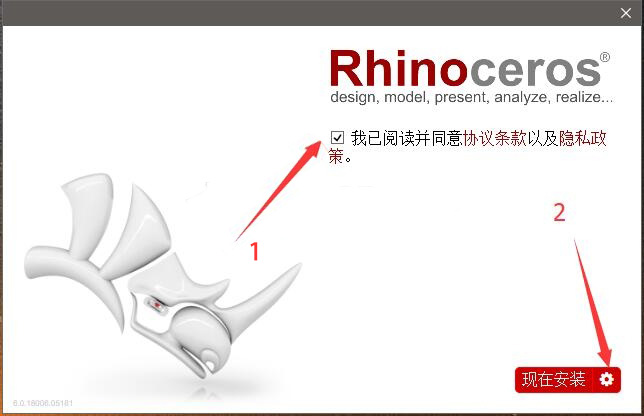
2 、 安装过程中会多次弹出如下图所示安全警报,请务必点击 是 ,如果您不小心点击 否 安装将会停止并退出。
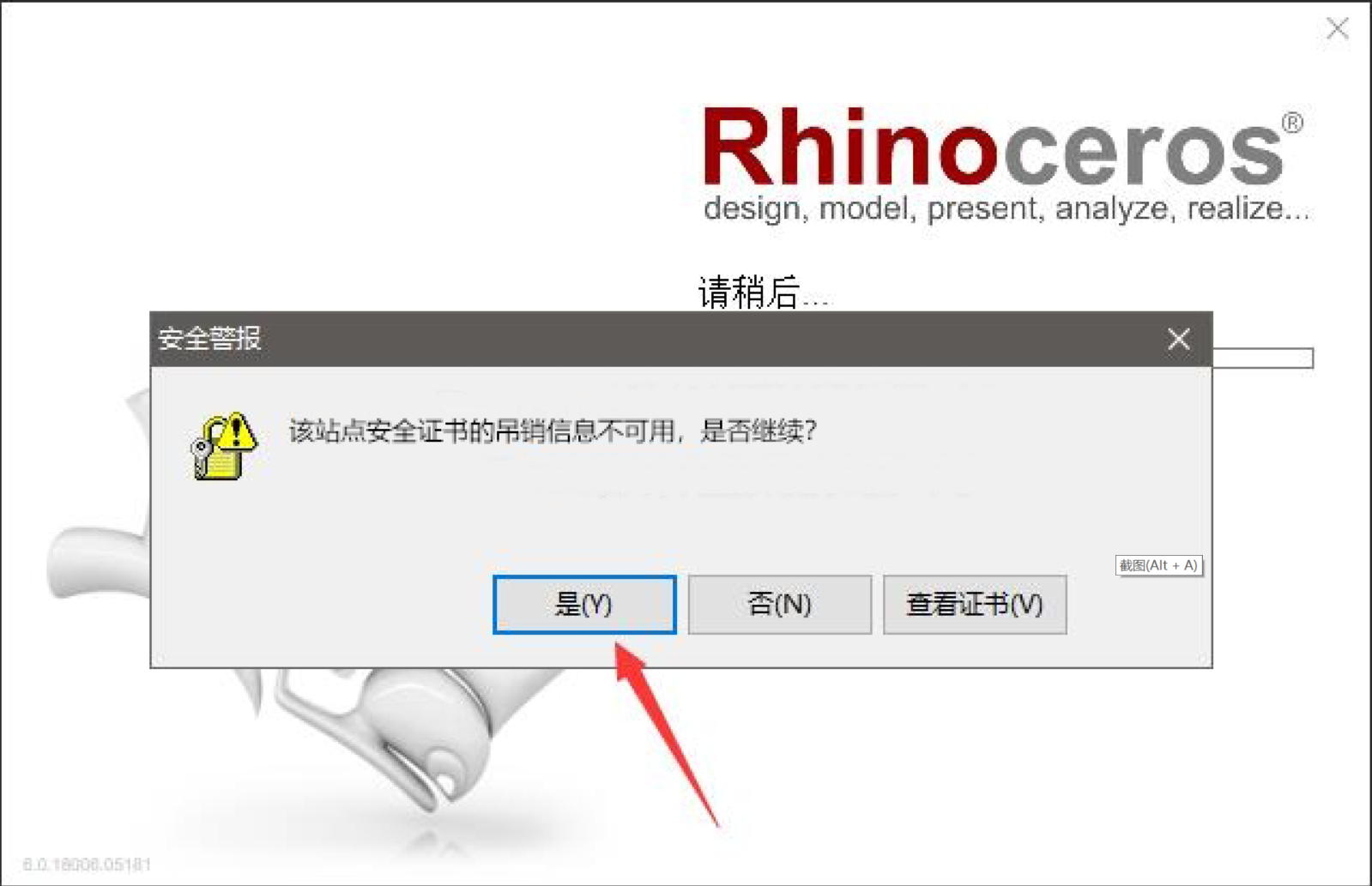
3 、看到如下界面表示安装完成,点击关闭即可。

4、安装完成。
Rhino 6 安装 - 自定义安装路径
如果您需要修改 Rhino 6 的默认安装路径,方法如下。
1、双击安装包后再弹出界面点击 同意协议条款 (见下图中的 1处),点击<现在安装>右侧的小齿轮 (下图中的2处),开始进行多语言安装。

2、请点击如下图的 A处,删除默认安装文件夹路径,然后点击下图中的 B 处填入你所需要的自定义路径,然后点击<现在安装>。
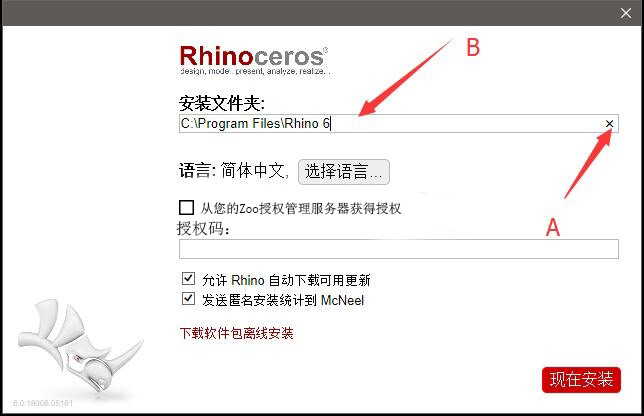
3、请注意安装过程中会多次弹出如下图所示安全警报,请务必点击是 以同意安装。
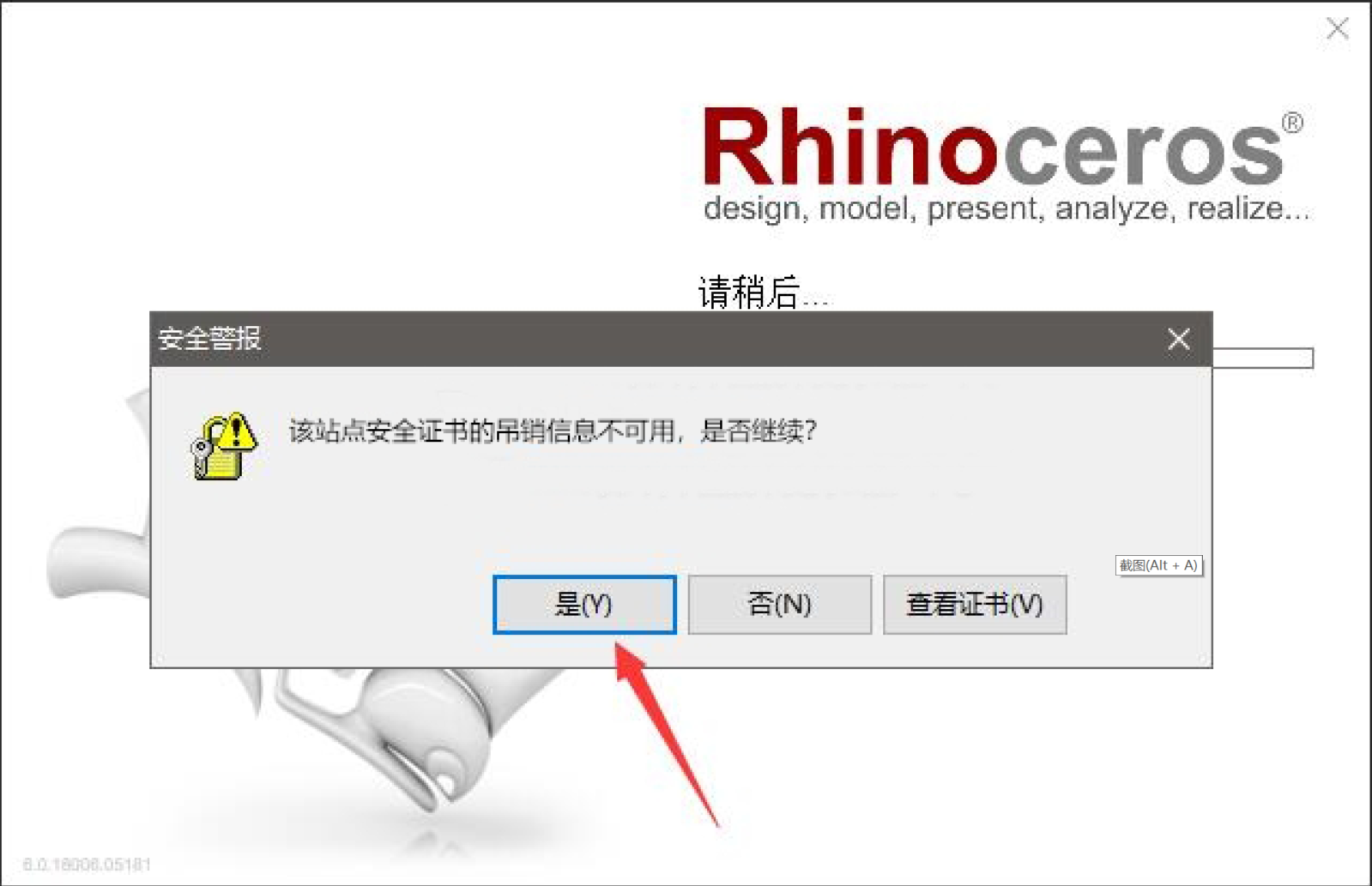
4、安装程序会自动完成,最终结果如下。

5、安装结束。
Rhino 6 安装 - 多语言离线安装
如果您安装Rhino 6的电脑需要安装其他语言包 且电脑无法连接互联网 的情况,请按照以下安装方式处理。
1、 请在另外一台可连接互联网的电脑上运行Rhino 6的安装程序,在多语言选择界面点选 下载软件包离线安装,如下图所示。
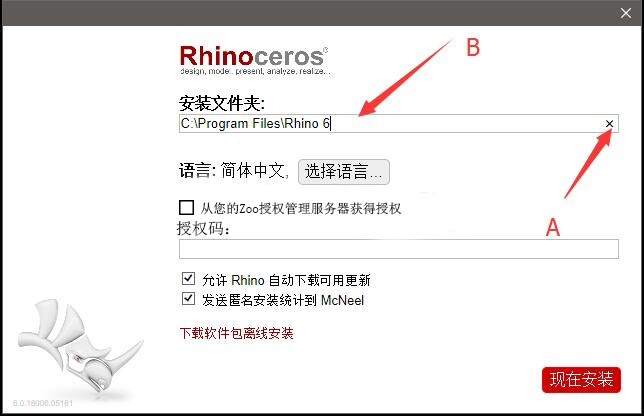
2、 Rhino 安装程序会开始下载所有语言包,并在您的 Rhino安装程序所在文件夹 建立名为 Redist 的文件夹 和 Bootstrapper.exe 文件,如下图所示。
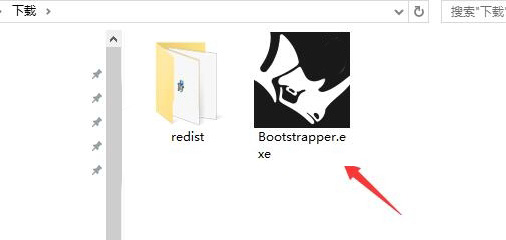
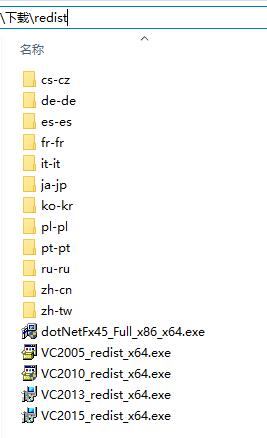
3、下载完成后界面如下图。
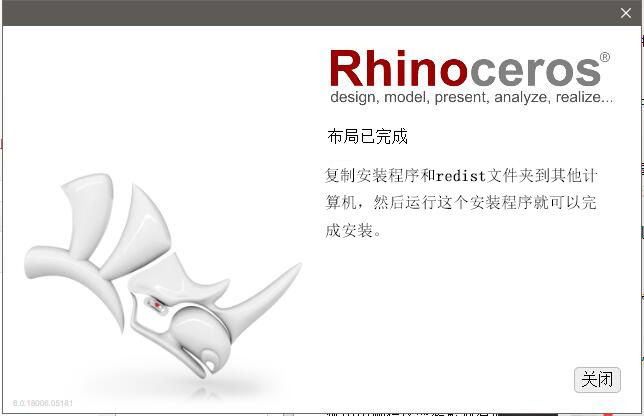
4、 请复制“ Redist 的文件夹 和 Bootstrapper.exe 文件” 到您需要安装Rhino6的电脑中,并确保与Rhino6安装程序放在相同的目录下,然后运行Bootstrapper.exe 启动安装。
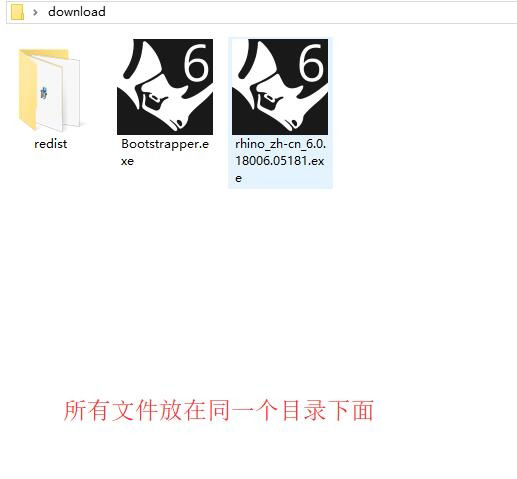
5、接下来安装过程同默认安装相同。
Rhino 6 安装 - 多语言在线安装
如果您需要选择其他的语言作为软件界面(例如英文界面)或者需要安装多种语言界面(例如希望同时安装中文界面和英文界面),可以按照如下流程设置:
1、双击安装包启动安装程序,勾选 同意协议条款 (见下图中的 1处),然后点击底部<现在安装> 右侧的小齿轮 (下图中的2处)进入安装设置。
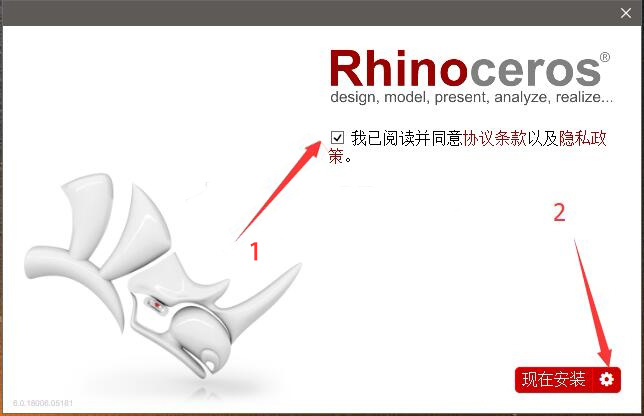
2、在如下界面中,点 选择语言。
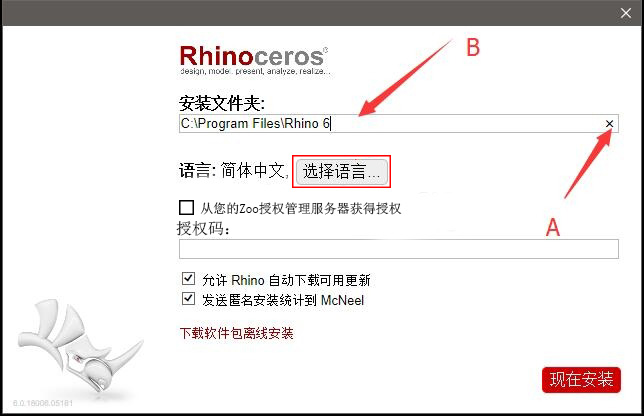
3、 选择你需要安装的界面语言,选择好之后点下面 关闭 返回前一个界面,然后点击右下角 现在安装 进行后续的安装 。
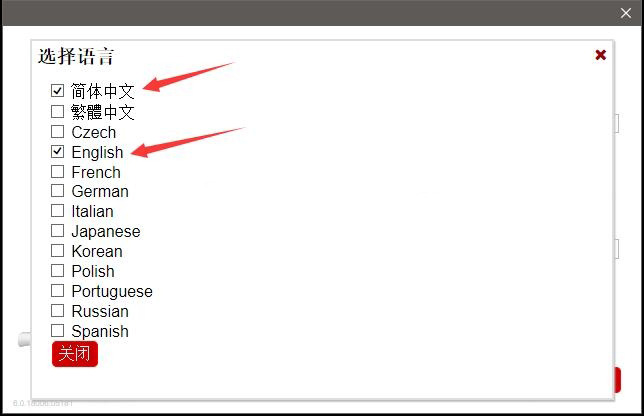
4、安装程序会连网下载您所选择的语言包与安装环境相关文件, 请耐心等待下载完成。

5、下载完成后 Rhino 6 的安装程序会提醒您开始安装,请注意安装过程中会多次弹出如下图所示安全警报,请务必点击 是 以同意安装。
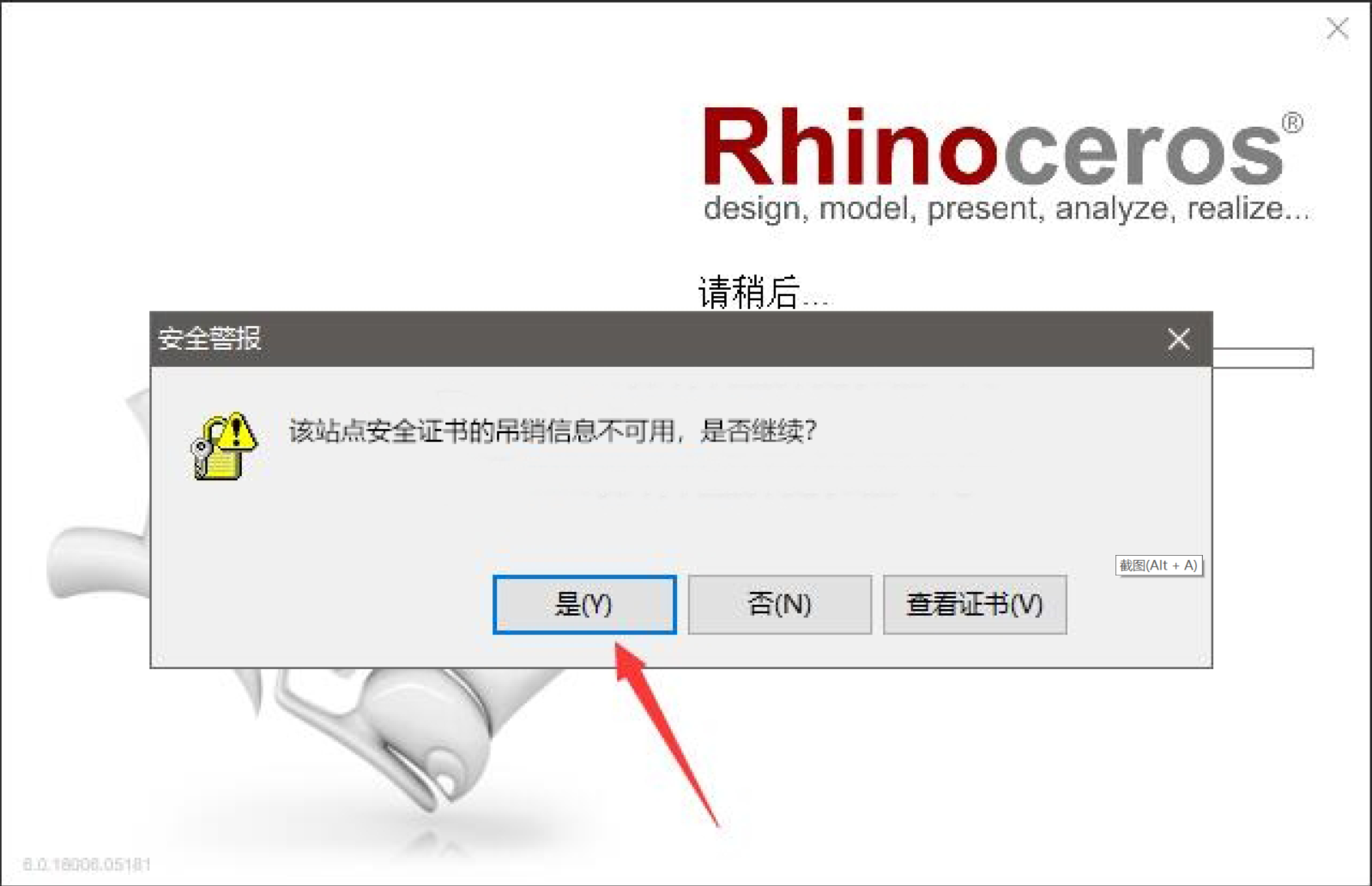
6、 安装程序会自动完成,最终结果如下,点击关闭即可。
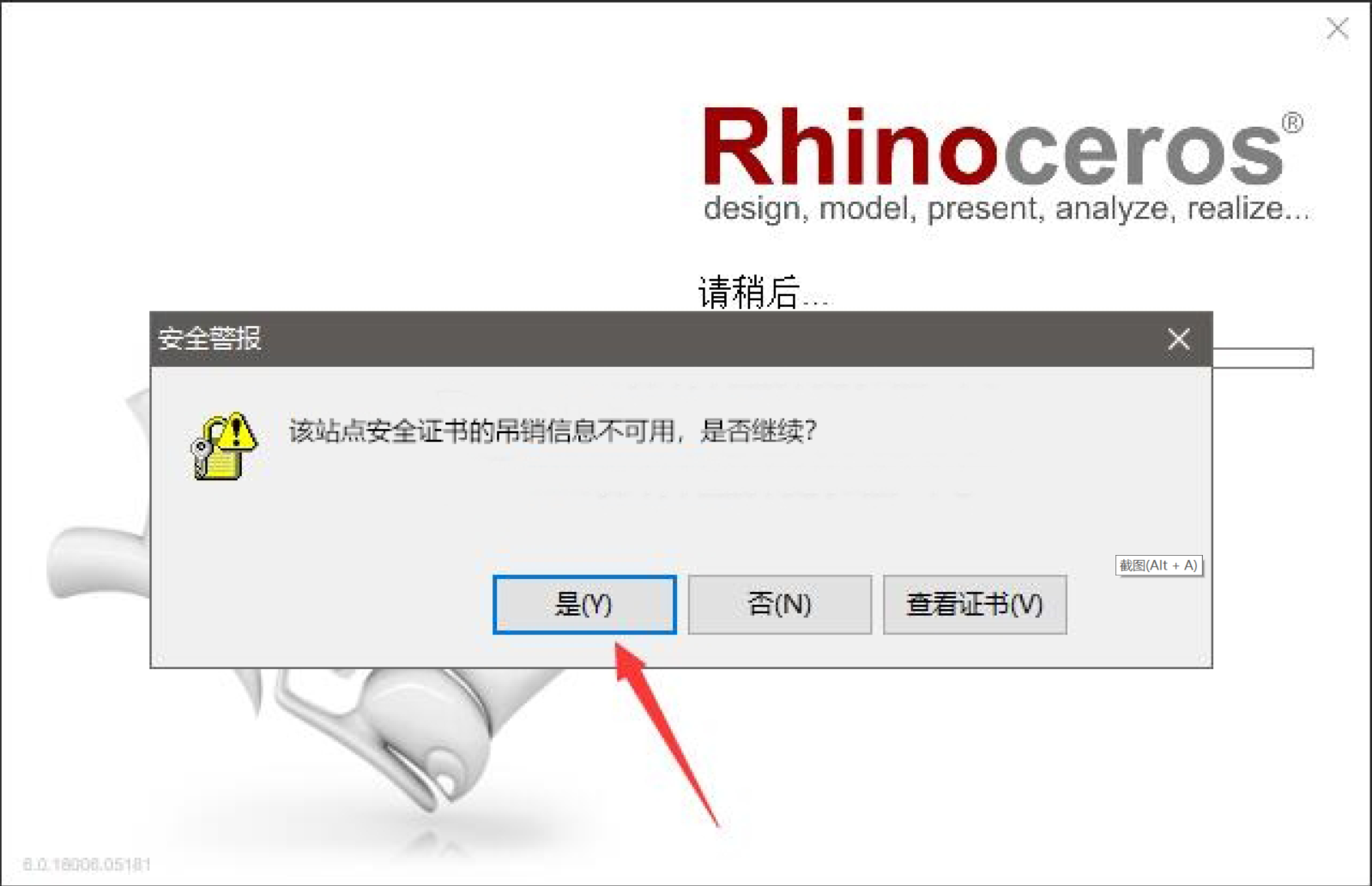
7、安装结束。